Pretpostavimo da imate staro računalo koje želite oživjeti, poželjet ćete nešto vrlo lagano za bacanje. Kao što su radna okruženja koja zauzimaju manje RAM-a, manje procesorske snage i procesorske snage. Najvjerojatnije ne želite ulagati u svoj stari hardver. Čak i da ste željeli, možda nećete moći pronaći komponente za svoj hardver ni u jednoj IT trgovini.
Opet, ako koristite virtualni privatni poslužitelj (VPS), koji ima ograničenu RAM i procesorsku snagu, uopće ne želite koristiti radno okruženje. Budući da bez instaliranog okruženja radne površine, vaši programi mogu koristiti sve dostupne resurse. Ali ako ste stvarno novi u Linuxu, tada će vam možda trebati radno okruženje. Čak i ako ga instalirate, uvijek ćete poželjeti da koristi što manje RAM-a i drugih sistemskih resursa. Dakle, vaši drugi programi mogu koristiti većinu resursa sustava.
XFCE radno okruženje vrlo je lagano radno okruženje. U vrijeme pisanja ovog članka, najnovija verzija radnog okruženja XFCE je 4, također poznato i kao XFCE 4. Zauzima puno manje RAM-a. Ne zahtijeva suvremeni CPU i GPU za funkcioniranje. Može raditi na vrlo starom hardveru bez ikakvih problema. Na primjer, XFCE radno okruženje verzije 4 (XFCE 4) zauzima oko 219 MB RAM-a za pokretanje.
U ovom članku pokazat ću vam kako instalirati XFCE 4 radno okruženje na Debian 9 Stretch. Započnimo.
Instaliranje XFCE 4 Desktop Environment na Debian 9
U ovom odjeljku pokazat ću vam kako instalirati XFCE 4 radno okruženje na Debian 9 Stretch. Kao što možete vidjeti iz rezultata sljedeće naredbe, koristim Debian 9 Stretch.
$ lsb_release -a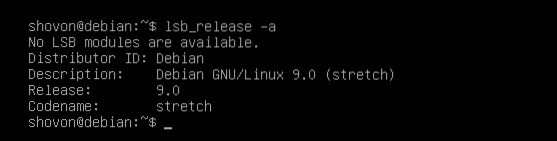
Prvo ažurirajte prikladan predmemorija spremišta paketa pomoću sljedeće naredbe:
$ sudo apt-get ažuriranje
Predmemorija spremišta paketa trebala bi se ažurirati.
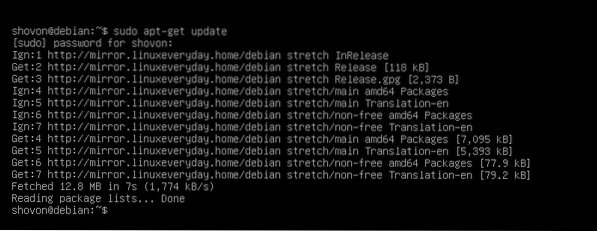
Na Debian 9 možete instalirati zadatak-xfce-radna površina meta paket, koji će pak instalirati sve ostale pakete potrebne za potpuno funkcionalno radno okruženje XFCE 4.
Sada možete instalirati radno okruženje XFCE 4 pomoću sljedeće naredbe:
$ sudo apt-get install task-xfce-desktop
Sada pritisnite g a zatim pritisnite
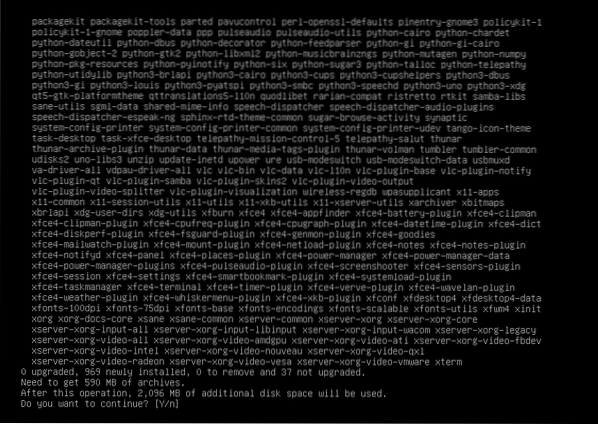
prikladan upravitelj paketa trebao bi preuzeti i instalirati sve potrebne pakete kao što možete vidjeti na snimci zaslona u nastavku.
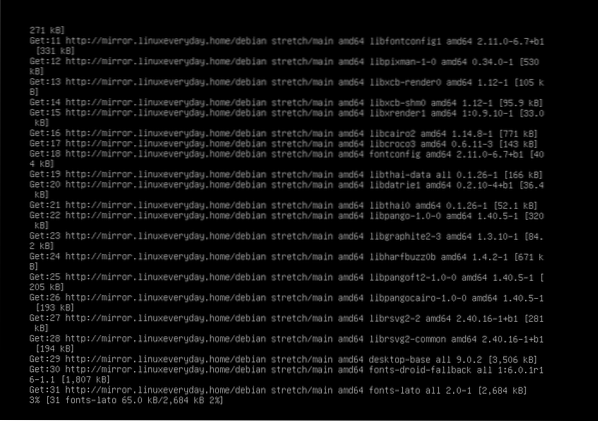
Instalacija bi u ovom trenutku trebala biti dovršena.
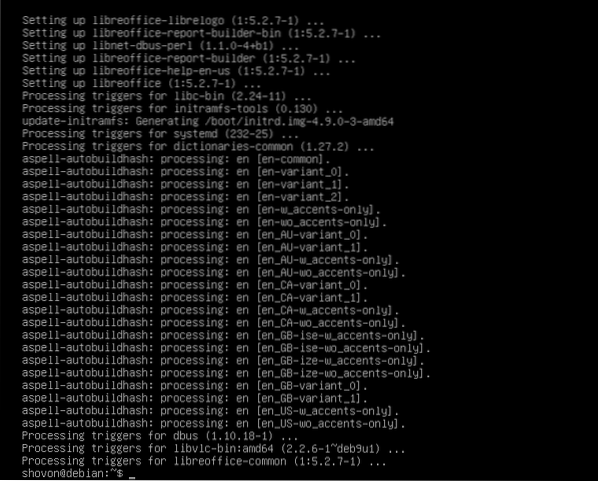
Sada morate postaviti zadani cilj na grafički. Zadani cilj za bezglavo postavljanje Debiana 9 je višekorisnički. Postavljanjem na grafički prema zadanim postavkama pokrećete grafičko okruženje radne površine. Budući da instaliramo okruženje radne površine XFCE 4, želimo prema zadanim postavkama pokrenuti grafičku radnu površinu.
Sada pokrenite sljedeću naredbu da postavite zadani cilj na grafički:
$ sudo systemctl postavljen kao zadani grafički.cilj
Zadani cilj trebao bi biti postavljen na grafički.

Sada ponovo pokrenite računalo pomoću sljedeće naredbe:
$ sudo ponovno pokretanje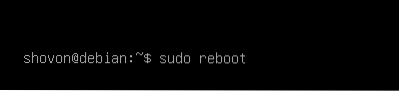
Nakon što se računalo pokrene, trebali biste vidjeti sljedeći prozor za prijavu. Unesite svoj Korisničko ime i zaporka a zatim kliknite na Prijaviti se.
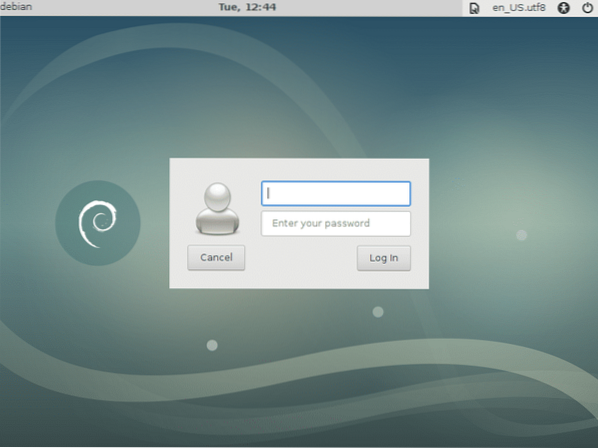
Trebali biste biti prijavljeni u svoje XFCE okruženje radne površine. Ako ste prvi put prijavljeni u okruženje XFCE Desktop, što jest, trebali biste vidjeti sljedeće Ploča dijaloški okvir. Kliknite na Koristite zadani config gumb kao što je označeno na snimci zaslona ispod.
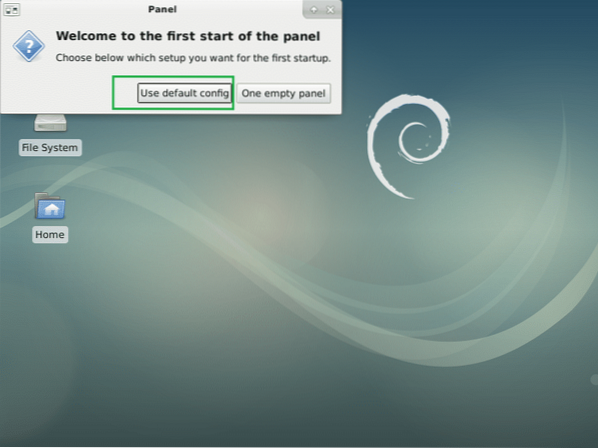
Sada bi se trebala pojaviti gornja i donja ploča. Ovako izgleda zadano XFCE okruženje radne površine na Debian 9 Stretchu.
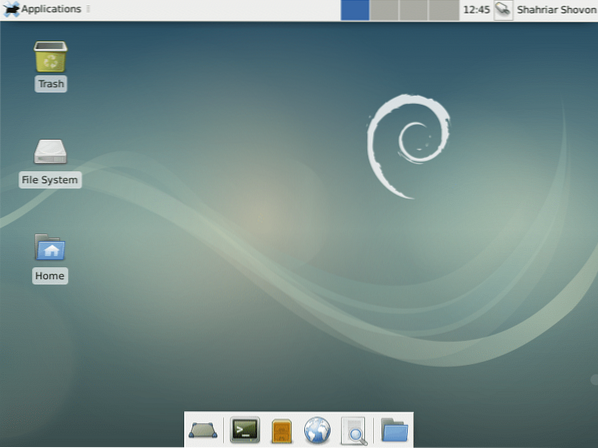
Sada da biste provjerili verziju radne okoline XFCE koju koristite, kliknite na Prijave a zatim kliknite na O Xfceu kako je označeno na snimci zaslona u nastavku.
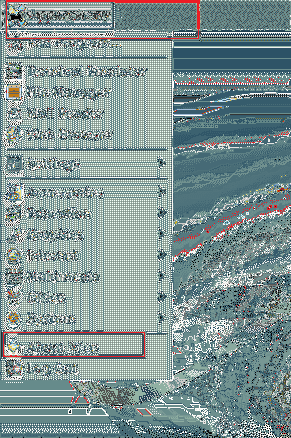
Kao što možete vidjeti iz označenog odjeljka snimke zaslona u nastavku, verzija radne okoline XFCE je 4.12.
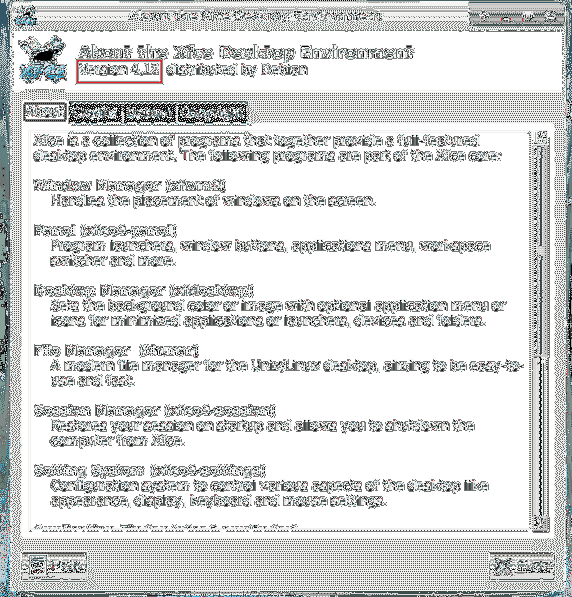
Rekao sam ranije da je XFCE 4 radno okruženje vrlo lagano. Potrebna je vrlo mala količina RAM-a.
Ako želite saznati koliko RAM-a koristi samo radna površina XFCE 4 (nema drugih programa), ponovo pokrenite računalo i prije nego što pokrenete bilo koji drugi program, provjerite koliko se RAM-a koristi.
Sljedećom naredbom možete provjeriti koliko koristi radna površina RAM XFCE 4:
$ besplatno -h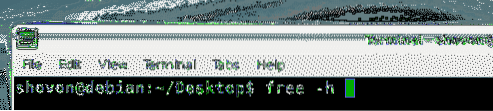
Kao što možete vidjeti iz označenog odjeljka snimke zaslona u nastavku, na računalo imam instalirano 2 GB ili 2048 MB RAM-a, a samo 219 MB koristi ga radno okruženje XFCE 4. Oko 1.6 GB ili 1600 MB još je dostupno za druge programe. Ako su to bile radne površine Unity ili GNOME 3, brojevi bi trebali biti okrenuti!

Zadane aplikacije XFCE 4 Desktop Environment na Debian 9 Stretch
Zadani upravitelj datoteka je Tunar.
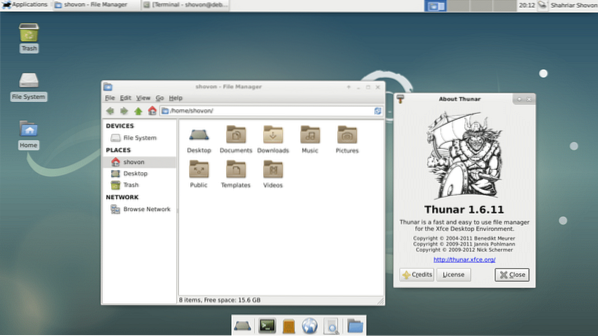
Zadani je emulator terminala xfce4-terminal.
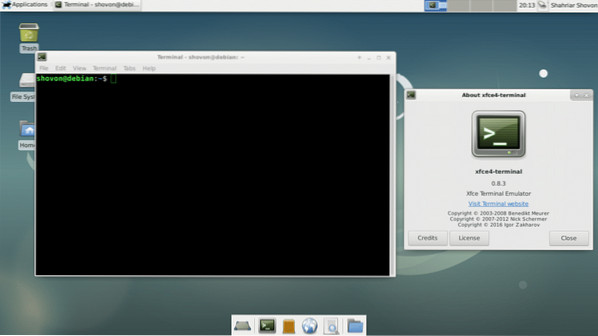
Zadani web preglednik je Firefox ESR 45.
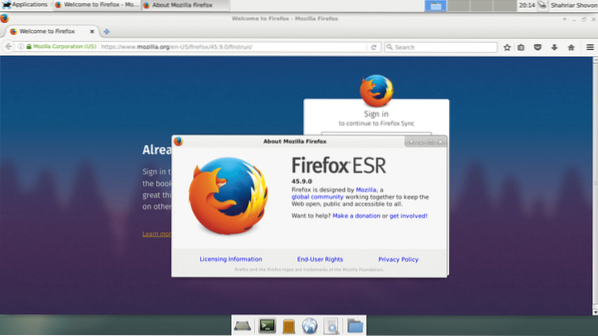
Zadani preglednik dokumenata je Evince, što je aplikacija GNOME 3.
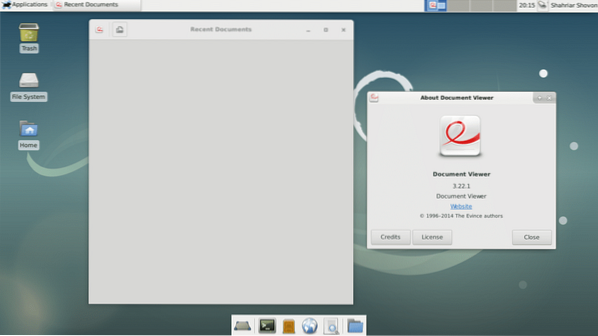
Na ovaj način instalirate okruženje radne površine XFCE na Debian 9 Stretch. Hvala što ste pročitali ovaj članak.
 Phenquestions
Phenquestions


